Aug 14, 2025 • Categoría: Soluciones para Mac • Soluciones probadas
Estás viendo tu video favorito en tu Mac, y de repente dejó de reproducirse. Es un momento muy frustrante.
Tanto si estás viendo videos de YouTube en el navegador Safari como una película en el reproductor multimedia por defecto de tu Mac, es un problema común con diferentes motivos. Este artículo responderá a tu pregunta: ¿por qué no se reproducen los videos en mi Mac?
Sigue leyendo para conocer las posibles causas del problema, los síntomas, las soluciones y los consejos esenciales que evitan estos casos.
Parte 1: ¿Qué Ocurre Cuando Los Videos No Se Reproducen En Mac?
Si estás reproduciendo todos los videos de alta calidad en varios formatos de archivo, siempre hay una posibilidad de que el archivo de video se corrompa. Mientras que las posibles razones podrían variar para el problema, y el resultado sería el mismo.
Estos son algunos de los posibles síntomas que muestran que los videos no serán capaces de reproducirse en tu computadora Mac.
- Respuesta tardía: Si un video tarda entre 10 y 20 segundos o más en reproducirse en tu computadora Mac, significa que tu archivo de video podría estar dañado y necesita ser reparado.
- No hay salida al hacer clic en el archivo de video: Es más probable que no obtengas respuesta de un archivo de video corrupto. Incluso después de varios clics en el archivo, no se abrirá el reproductor multimedia por defecto en absoluto.
- Aparece un error: Es posible que obtengas un error que diga "No se puede abrir el archivo multimedia". En la mayoría de los casos, significa que falta algún segmento del archivo de video o que está corrupto.
- Distorsión del Audio: Una ligera desalineación de audio y video del archivo es uno de los signos de partida de formato de archivo de video corrupto.
- Faltan segmentos del archivo de video: Es posible que tu archivo de video avance abruptamente a 15-20 minutos en la película. Si eso sucede, hay un problema con su archivo de video y posiblemente este corrupto.
Hay muchas razones responsables de que un archivo de video se corrompa. Por lo general, sucede cuando accidentalmente se pierden algunos de los segmentos necesarios para leer y dar sentido al archivo de video.
Estas son algunas de las causas de la corrupción de un archivo de video.
- La transferencia, la conversión y la compresión del programa pueden dar lugar a archivos de video de baja calidad o videos corruptos
- Cabezal de video dañado
- El video no se descarga completamente debido a la pérdida de la conexión a Internet
- Las ediciones irregulares dan lugar a errores
- Pérdida brusca de energía
Parte 2: ¿Por Qué Los Videos No Se Reproducen En Mac Safari/Chrome?
Como se mencionó anteriormente, hay dos aspectos diferentes de por qué los videos no se reproducen en mi mac. Las causas de que los videos no se puedan reproducir en la computadora Mac son diferentes a las de no poder reproducirlos en el navegador. En esta sección, explicaremos por qué los videos no se reproducen en Mac Safari/Chrome.
Los sitios web son cada vez más complejos con el paso de los años y también dan lugar a esta situación. Anteriormente, muchos sitios web solían tener HTML y CSS junto con un toque de función interactiva de JavaScript. Hoy en día, los sitios web se generan automáticamente y también incluyen scripts que registran todo lo que se hace.
Además, un sitio web tampoco puede funcionar a su máxima capacidad como resultado del uso de bloqueadores de anuncios. Por lo tanto, si estás pensando "por qué no se reproducen los videos en mi Mac", aquí tienes algunas de las posibles soluciones que puedes encontrar.
Solución 1: Activar JavaScript en el navegador
Una de las primeras cosas que debes buscar cuando te enfrentas a problemas de reproducción de videos en el navegador de tu Mac es comprobar si has desactivado accidentalmente JavaScript en tu navegador. JavaScript es el lenguaje común de interacción que ocurre entre los navegadores. También significa que puede influir en la reproducción de un video, tanto si lo reproduces en la reproducción en YouTube o en cualquier sitio web. Ahora, sigue los siguientes pasos para habilitar JavaScript en el navegador Safari.
Paso 1: Abre el navegador 'Safari' en tu Mac.
Paso 2: Ve a la opción 'Preferencias'.
Paso 3: Haz clic en la pestaña "Seguridad" y marca la casilla junto a la opción "Activar JavaScript".
Puedes seguir el mismo proceso incluso si estás usando Firefox o Chrome.
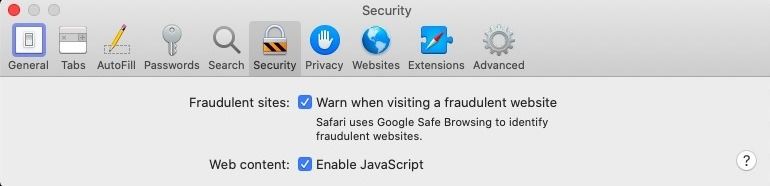
Solución 2: Comprueba la extensión de tu navegador
Puede parecer un escenario poco probable, pero las extensiones del navegador pueden ser una posible causa del problema. A veces un navegador se comporta mal o bloquea involuntariamente la reproducción de videos. Y el hecho de que casi nunca prestemos atención a este pequeño detalle, a menudo conduce a problemas de este tipo. En caso de que no hayas comprobado tu extensión en un tiempo, este podría ser el mejor momento para hacerlo. Desactiva algunas de las extensiones y comprueba si el problema persiste.
Sigue los siguientes pasos para desactivar las extensiones,
Paso 1: Abre el navegador Safari en la Mac.
Paso 2: Ve a "Preferencias" en la barra del menú.
Paso 3: Abre la pestaña "Extensión" y desactiva todas las extensiones.
Paso 4: Ahora, reinicia Safari y comprueba si el video se reproduce en el navegador.
Si el problema se soluciona, significa que alguna extensión estaba causando el problema. Ahora, repite todo el procedimiento habilitando las extensiones de una en una. Al final sabrás cuál es la extensión responsable del error. Además, puedes optar por mantener la extensión desactivada o solicitar una actualización a los fabricantes. Aunque lo mejor sería mantener la extensión desactivada, ya que, en la mayoría de los casos, un bloqueador de anuncios suele ser el culpable.
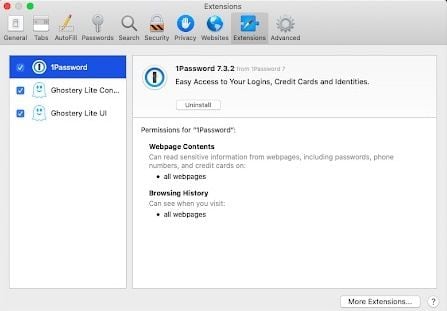
Solución 3: Reinstalar Adobe Flash Player
A partir de hoy, la mayoría de los sitios web en Internet, incluyendo YouTube, han cambiado a HTML5. Como resultado, el uso de los reproductores Flash ha disminuido a lo largo de los años. Por lo tanto, existe la posibilidad de que estés intentando ver un video basado en Flash en una versión obsoleta. Ahora, sigue los siguientes pasos para reinstalar el reproductor Adobe Flash y solucionar que los videos de youtube no se reproduzcan en mac .
Paso 1: Abre 'Aplicaciones' haciendo clic en '⌘' + 'Shift' + 'A'
Paso 2: Selecciona la carpeta de Adobe Flash y ejecuta el desinstalador en tu Mac.
Paso 3: Ahora, ve a 'get.adobe.com/flashplayer' y descarga Adobe Flash Player para Mac.
Paso 4: Instala la última versión del programa.
Si había un problema con Adobe Flash, esto podría resolver el problema, y podrás solucionar el problema de los videos flash que no se reproducen.
Solución 4: Borrar la Caché del Navegador
Todos los cambios que haces en tu navegador no necesariamente se guardan de inmediato. Además, los sitios web que has visitado ya se han guardado localmente en forma de memoria caché. Para actualizar manualmente estos sitios web, debes borrar los archivos de caché de tu navegador. Sigue los siguientes pasos para borrar la memoria caché de tu navegador Safari.
Paso 1: Abre el navegador 'Safari' en tu computadora Mac.
Paso 2: Ve a la opción "Preferencias" de la barra de menú.
Paso 3: Haz clic en la opción "Avanzado" y marca la opción "Mostrar el Menú de Desarrollo en la barra de menús".
Paso 4: Selecciona en el menú 'Desarrollar'. Selecciona el atajo de teclado Opción + ⌘ + E, y elige los cachés vacíos.
Paso 5: Reinicia para comprobar si el problema de que Safari no reproduce los videos persiste.
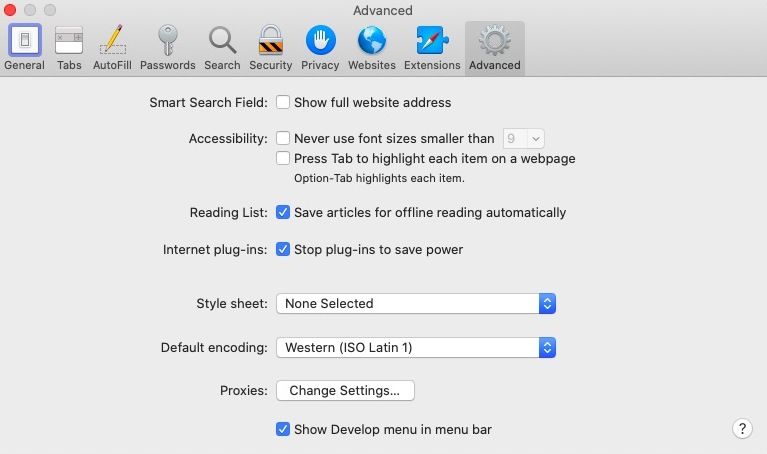
Consejo: Omite los pasos anteriores si estás usando la última versión de la Mac OS. Adobe Flash Player es una aplicación de programa de 32 bits y no es compatible con Mac OS Catalina.
Solución 5: Analiza tu Mac OS en busca de malware
Los años 90 fueron la época en la que las personas solían preocuparse de que su computadora se viera afectada por un virus o Malware. La mayoría de los sitios web inseguros y sospechosos que se visitan hoy en día albergan varios programas maliciosos dañinos. Estos son lo suficientemente potentes como para interrumpir el funcionamiento normal de tu sistema Mac. También puedes afectar al funcionamiento de tu navegador o de tu sistema. La conclusión es que incluso se pueden corromper los archivos de video en el sistema y los videos en línea que se ven en el navegador.
Ahora, si sigues pensando "por qué no se reproducen los videos en tu Mac", debes escanear tu computadora en busca de la intrusión. Si encuentras alguna, elimínala y reinicia tu computadora. Ahora, comprueba si puedes reproducir videos en tu navegador o en el sistema Mac.
Parte 3: ¿Por Qué Los Videos No Se Reproducen En Mi Computadora Mac?
Si no puedes reproducir videos en el reproductor de video de Mac y te preguntas 'por qué no se reproducen los videos en mi Mac', entonces es probable que tengas que lidiar con archivos de video corruptos. Como se mencionó anteriormente, numerosas razones son responsables de que no puedas reproducir videos en tu Mac.
Si el video no se reproduce correctamente o no puedes escuchar el audio u otras razones diversas, demuestra que tus archivos de video están corruptos. Es un problema molesto que se produce, especialmente en momentos cruciales.
Vamos a suponer un escenario en el que se supone que debes impresionar a los clientes con tu presentación de video para conseguir un gran proyecto. Sin embargo, cuando abres tu sistema Mac, no reproduce el video, y te sientes muy avergonzado. En este momento, posiblemente estés pensando "por qué no se reproducen los videos en mi Mac" porque hace 10 minutos se reproducían sin problemas. Pues bien, tus archivos de video están corruptos.
Puedes utilizar numerosas opciones para reparar los archivos de video corruptos. Pero uno de los mejores programas para reparar videos es Wondershare Reparación de Video. Puede ayudarte a reparar archivos de video corruptos en computadoras Mac.
Estas son algunas de las increíbles características de utilizar Wondershare Reparación de Video,
- Repara un montón de archivos de video corruptos a la vez
- Repara videos de diferentes formatos, incluyendo MOV, MP4, 3GP, FLV, MKV, AVI, y mucho más
- No hay límite específico en el tamaño de los archivos a reparar
- Interfaz fácil de usar
Para reparar los archivos de video, necesitas descargar la aplicación Wondershare Reparación de Video en tu sistema Mac. Independientemente del sistema operativo que utilices, el proceso para reparar los archivos de video es el mismo. Sigue los siguientes pasos para reparar los archivos de video.
Paso 1: Seleccionar un video corrupto de la computadora Mac
Una vez que hayas iniciado la aplicación en el sistema, tienes que seleccionar un archivo de video corrupto. Puedes añadir un archivo desde la biblioteca o simplemente arrastrar y soltar el archivo.

Paso 2: Reparar el archivo seleccionado
Después de seleccionar un archivo de video corrupto, haz clic en "Reparar video". Cuando el proceso de reparación se complete, aparecerá un mensaje diciendo que la reparación del video se ha completado y está listo para ser revisado.
Pulsa el botón "Reproducir", con forma de triángulo, para previsualizar el video reparado. La aplicación de software ofrece una vista previa detallada antes de tener que guardarlo en una unidad concreta. Previsualiza el contenido del video para asegurarte de que obtienes lo que quieres antes de aplicar el proceso.
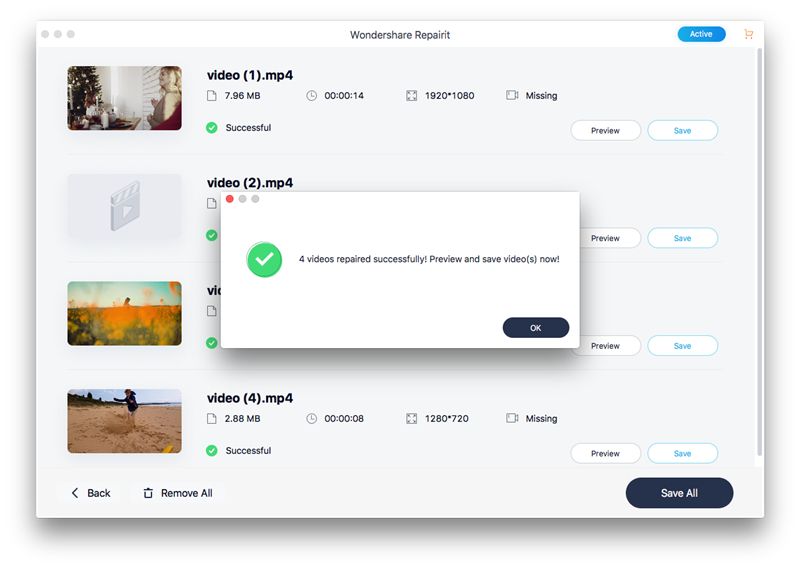
Paso 3: Guardar el video
Una vez que hayas terminado de previsualizar los archivos de video reparados, tienes que añadir etiquetas y nombrar tus archivos de video reparados. Lo mejor es que crees una nueva carpeta para guardar los archivos reparados.
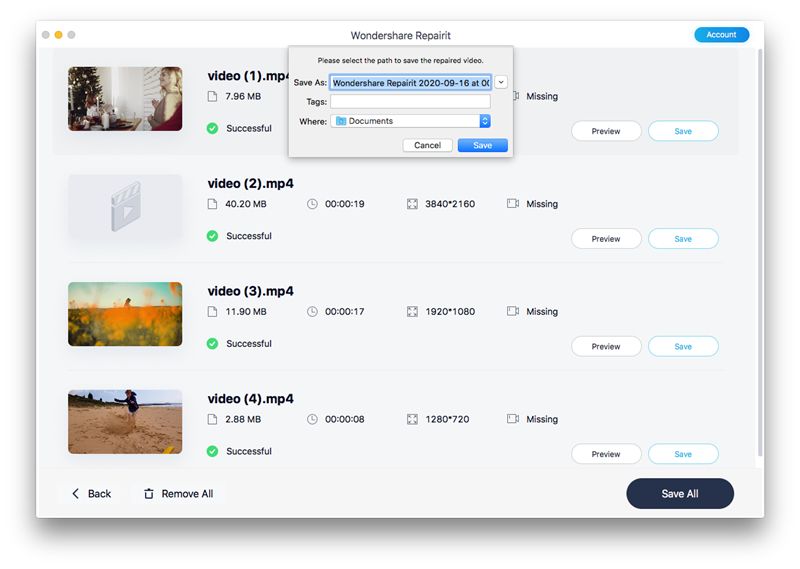
Consejo: Asegúrate de guardar los archivos de video en una ubicación separada y no en el mismo directorio de ruta que la ubicación del archivo de video corrupto.
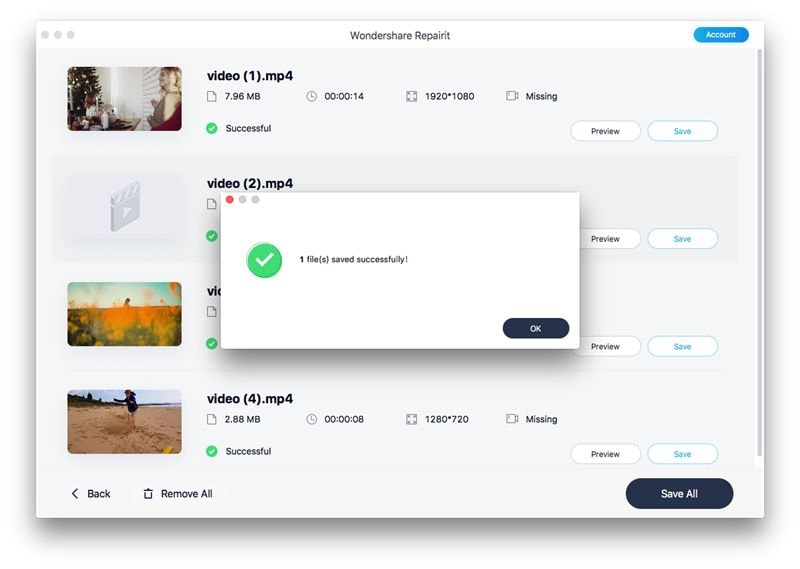
Parte 4: Métodos Correctos para Reproducir Videos en Mac
Hoy en día, utilizamos un montón de bloqueadores de anuncios, y otras extensiones para hacer la experiencia de navegación más productiva y menos molesta. A pesar de que funciona de maravilla en hacer lo que se pretende, a menudo crea algunos problemas en las funcionalidades básicas de un navegador. Lo mismo ocurre con la reproducción de videos en el reproductor de video por defecto de Mac. Por lo tanto, debes considerar algunos trucos de precaución que mantengan estos problemas alejados.
1. Formas y Consejos para Reproducir Videos en el Navegador de Mac
Estos son algunos consejos útiles para asegurar que un video se reproduzca cada vez que hagas clic en el botón 'Reproducir' de tu navegador.
- Actualizar regularmente el navegador Chrome/Safari
Lo mejor es que instales una actualización del navegador tan pronto como aparezca en tu sistema. Esto mejora el rendimiento del navegador y también ayuda a eliminar un pequeño error. La actualización regular del navegador evita que estas incertidumbres afecten a tu experiencia de ver videos.
- Borrar la Memoria Caché
Es uno de los hábitos comunes que te llevan muy lejos en el funcionamiento perfecto de varios aspectos del navegador de Mac. Evita la acumulación de memoria caché.
- Conexión Rápida a Internet
Si tu conexión a Internet es lenta, es posible que los videos no funcionen tan bien como esperas. En este caso, puedes utilizar una conexión rápida a Internet o bajar la calidad del video.
2. Formas y Consejos para Reproducir Videos en la Computadora Mac
Del mismo modo, puedes tomar ciertas medidas de precaución para asegurarte de que el video se reproduzca sin problemas en el reproductor de video predeterminado de Mac.
- Actualizar la computadora Mac
A veces, la solución a un problema es mucho más obvia y fácil de lo que pensamos en primer lugar. Si ves la última actualización de Mac en tu sistema, instálala. Asegúrate de actualizar todas las aplicaciones esenciales, incluyendo iTunes, Safari, Fotos y otras Apps.
- Escanea Regularmente la computadora en busca de Malware
Como se ha mencionado anteriormente, un virus puede hacer mucho daño al sistema de tu Mac. Tanto si descargas un archivo malicioso de Internet como de un disco duro externo, un ataque de malware puede corromper tus archivos de video. Escanea tu computadora regularmente para asegurar la integridad de tu sistema.
- Evita apagar bruscamente tu computadora
Antes de apagar el sistema de tu computadora, asegúrate de cerrar todas las aplicaciones y los archivos que se ejecutan en segundo plano. Si has puesto en pausa un video, pero más tarde decides apagar el sistema sin cerrar el reproductor multimedia, puedes corromper el archivo de video. Además, apagar directamente el botón de encendido del sistema Mac sin apagar la computadora puede conducir a la distorsión de los archivos de video.
Palabras Finales:
Si te enfrentas a problemas de reproducción de videos en tu navegador o en el sistema de tu Mac, la solución es diferente en ambos casos. Has aprendido las diferentes razones que causan los problemas, así como las soluciones en este artículo. Por otra parte, si el problema se produce como resultado de los archivos de video corruptos, puedes utilizar las soluciones de Wondershare Reparación de Video.
Soluciones para Mac
- Recuperar datos de Mac
- 1.Recuperar papelera de Mac
- 2.Recuperar datos de Mac gratis
- 3.Recuperar disco muerto en Mac
- 4.Recuperar Excel eliminados en Mac
- Reparar tu mac
- 1.MP4 no se puede reproducir en Mac
- 2.Expandir archivo Zip en Mac
- 3.Reproducir MKV en Mac
- 4.Mac no se actualiza
- Eliminar datos de mac
- 1.Recuperar correos electrónicos eliminados de Mac
- 2.Eliminar archivos que no se pueden eliminar en Mac
- 3.Recuperar el historial eliminado en Mac
- 4.Recuperar carpetas eliminados en Mac
- Consejos para Mac




Alfonso Cervera
staff Editor